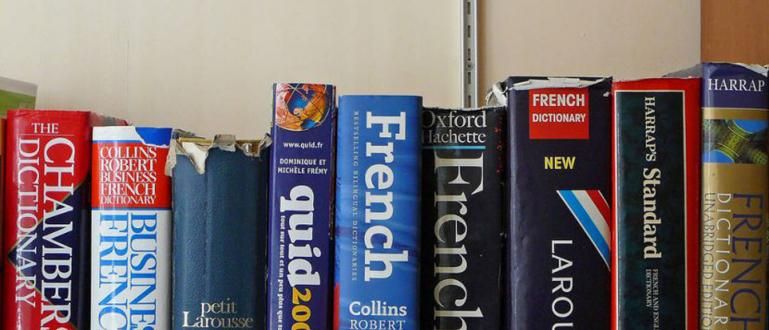WA:n kirjoittamisen muuttaminen viileäksi ja ainutlaatuiseksi on todella helppoa! Näin voit vaihtaa WA-fonttia sovelluksen kanssa ja ilman.
Kuinka muuttaa WA:n kirjoittaminen ainutlaatuiseksi ja siistiksi, voit tehdä sen itse. Olet varmasti kyllästynyt samaan fonttimuotoon, eikö?
Sovelluksena keskustella paras ja suosituin maailmassa nykyään, WhatsApp tarjoaa jatkuvasti innovaatioita käyttömukavuuden parantamiseksi sitä käytettäessä.
Yksi niistä, voit muuttaa WA-fontin viileäksi ja monipuoliseksi lisäsovellusten kanssa tai ilman. Utelias? Katso koko arvostelu alta!
Kuinka muuttaa tekstiä WA:ssa (WhatsApp)
WhatsApp Voisi sanoa, että se helpottaa käyttäjiä, joissa voit keskustella ilmaisista teksti-, ääni- tai videokeskusteluista ilman mainoksia.
Sen lisäksi, että voi ilmaista itseään kautta hymiö, tyylikkäimmät WA-tarrat, tai GIF, käy ilmi, että voit myös muuttaa WA:n kirjaimia, jotta se näyttää viileämmältä ja houkuttelevammalta.
Voi kyllä, voit tehdä joitain tapoja muuttaa WA-kirjoitusta sovelluksessa ja vaatia myös lisäsovelluksia. Katso lisää alta, deh!
1. Muuta Fontit WA lihavoitu teksti (lihavoitu)
 Kuvan lähde: Special
Kuvan lähde: Special Ensin voit muuttaa WA-tekstin muotoon Lihavoidut kirjaimet tai Lihavoitu joka on synonyymi jollekin kiinteälle ja tärkeälle osalle, jengille.
Jos keskustelussa on todellakin jokin tärkeä osa, voit merkitä sen lihavoidulla tekstillä.
Voit tehdä sen lisäämällä tähti tai tähti (*) sen tekstin edessä ja takana, jonka haluat lihavoida, kyllä!
2. Muuta Fontit WA kursivoitu teksti (kursiivi)
 Kuvan lähde: Special (WhatsApp tarjoaa sisäänrakennetun ominaisuuden, jonka avulla WA-fontti voidaan muuttaa useisiin tyyleihin, jengi.)
Kuvan lähde: Special (WhatsApp tarjoaa sisäänrakennetun ominaisuuden, jonka avulla WA-fontti voidaan muuttaa useisiin tyyleihin, jengi.) Jos haluat vaihtaa fontin seuraavassa WA:ssa, voit kirjoittaa WhatsAppiin niin, että se on kursivoitu tai kursivoitu. Yleensä tätä kirjoitustyyliä käytetään ilmaisemaan vieraiden kielten termejä.
Aivan kuten ennenkin, voit vaihtaa kursiivin WhatsAppissa vain lisäämällä alaviiva tai alaviiva (_) tekstin edessä ja takana.
3. Muuttaminen Fontit WA-tekstin yliviivaus (yliviivattu)
 Kuvan lähde: Special
Kuvan lähde: Special Jos haluat näyttää lehtorilta, joka tarkistaa opiskelijan opinnäytetyötä, voit myös lisätä kirjoituksia yliviivattu teksti tai Yliviivattu lähettämäsi WhatsApp-chatissa.
Voit tehdä yliviivauksen WA:ssa lisäämällä sen merkki tilde (~) lähetettävän WhatsApp-chatin tekstin edessä ja takana.
Automaattisesti, ennen kuin lähetät viestin ja painat Lähetä-painiketta, tulee näkyviin esikatselu jos kirjoitus on muutettu yliviivatuksi, tiedäthän.
Kuinka vaihtaa Fontit Lisää...
4. WA-fontin muuttaminen FixedSysillä
 Kuvan lähde: Special
Kuvan lähde: Special Tylsää ja haluaa keskustella WhatsApp-käyttötyypissä fontti eri? No, ilman lisäsovelluksia voit tehdä sen käyttämällä kirjoitustyyliä FixedSys, jengi.
FixedSys itsessään on kirjoitustyyli, jonka kohtaat, kun käytät Muistio-sovellusta. Fontit Löydät tämän myös vanhasta Windows-käyttöjärjestelmästä.
Muuttua fontti WA:sta tulee FixedSys, lisäät vain kursivoitu lainaus (`) kolme kertaa sen tekstin etu- ja takapuolella, jonka haluat lähettää.
Vaikka et löydä kursiivia näppäimistö oletuksena, voit myös käyttää sovellusta näppäimistö kolmannet osapuolet, kuten SwiftKey ja muut.
5. Muuttaminen Fontit WA Käänteinen teksti
 Kuvan lähde: Special
Kuvan lähde: Special Haluta työskentelee ystäväsi WA:ssa kirjoittamalla vaikeasti luettavia tekstejä? No, voit muuttaa fontti WA kanssa käänteinen teksti jonka ApkVenue tarkastelee tässä vaiheessa.
Tämän käänteisen kirjoituksen korvaamiseksi tarvitset lisäsovelluksen nimeltä ylösalaisin (käännä teksti) mitä vaiheita voit tehdä seuraavasti.
ladata sovellus ylösalaisin (käännä teksti) uusin seuraavassa linkissä Android HP -käyttäjille.
Kirjoita sarakkeen yläosassa oleva teksti.
Voit kääntää tekstiä napauttamalla Voltti kunnes tulokset näkyvät alla olevassa sarakkeessa.
Kopioi ja liitä teksti alareunassa olevaan sarakkeeseen napauttamalla Kopio ja lähetä osoitteeseen keskustella WhatsApp.
6. Muuta Fontit WA Viileä ja ainutlaatuinen teksti
 Kuvan lähde: Special (chatin lisäksi voit käyttää tätä menetelmää myös WhatsApp Storyn fontin vaihtamiseen.)
Kuvan lähde: Special (chatin lisäksi voit käyttää tätä menetelmää myös WhatsApp Storyn fontin vaihtamiseen.) sitä paitsi oletusfontti ja FixedSys for WhatsApp, jotka ApkVenue arvioi yllä, voit myös lisätä WA ainutlaatuinen kirjoitus muut, joilla on lisäsovelluksia, tiedäthän.
Tässä Jaka käyttää sovellusta nimeltä Hieno teksti (chatille) joka sisältää kokoelman ainutlaatuisia WA-kirjoituksia, joita voit käyttää sydämesi kyllyydestä. miten tehdä?
ladata uusin Fancy Text (For Chat) -sovellus, jota voit käyttää Android-puhelimissa.
Täytä sarakkeen teksti Kirjoita teksti tähän ja automaattisesti tulee näkyviin erilaisia vaihtoehtoja fontti ainutlaatuinen WA, jota voidaan käyttää.
Valitse yksi ja kopioi se keskustella WhatsApp lähettääksesi sen ystävälle tai WhatsApp-ryhmälle.
7. Muuta Fontit WA kaikille näkymille
 Kuvan lähde: Special
Kuvan lähde: Special Haluatko muuttaa kokonaisuutta WhatsApp-näkymä fontti ainutlaatuinen, mutta et halua tulla nähdyksi muiden ihmisten WA:ssa?
No, voit myös vaihtaa kokonaan fontti WA aseistettu sovelluksella fontti Paras Android, jonka voit saada ilmaiseksi.
Muuttua fontti Jopa Androidissa voit käyttää aliasta suoraan ilman pääsyä juuri kuten Samsungin matkapuhelimella voi tehdä.
Joissakin tyypeissä kuitenkin älypuhelin, tarvitset myös pääsyn juuri, tiedät kyllä. Niille teistä, jotka olette uteliaita, Jaka on myös arvostellut kuinka korvata fontti Android-puhelimissa täällä täällä!
 KATSO ARTIKKELI
KATSO ARTIKKELI No, tämä on kokoelma tapoja muuttaa fontti WA tai WhatsApp, jonka voit tehdä suoraan tai lisäsovelluksilla, jengi.
Tällä tavalla voit tietysti tehdä WhatsApp-keskusteluista mielenkiintoisempia ja houkuttelevampia. Onnea ja toivottavasti hyödyllistä!
Lue myös artikkelit aiheesta WhatsApp tai muita mielenkiintoisia artikkeleita StreetRat.